Como usar os widgets do Telegram no Android e iOS
Por André Lourenti Magalhães • Editado por Bruno Salutes | •
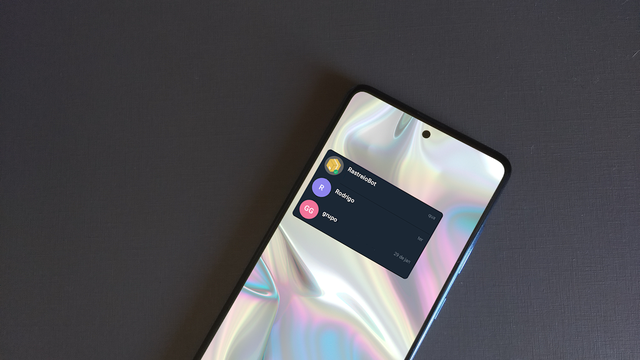
A atualização de fevereiro do Telegram (Android | iOS) trouxe novos recursos para o app de comunicação, como a possibilidade de usar QR Code para acessar grupos e temporizador automático para excluir mensagens. Além disso, usuários receberam widgets personalizados para a tela inicial.
- 10 bots para Telegram que todos deveriam usar
- 10 atalhos para você fixar na tela inicial do seu Android
- Como adicionar widgets na área de trabalho do iPhone no iOS 14
No sistema operacional, são dois tipos de widgets disponíveis. Ambos criam atalhos rápidos para conversas no Telegram, enquanto um exibe a mensagem mais recente do chat, e outro apenas exibe os ícones de cada contato ou grupo. A configuração é feita na tela inicial do aparelho não há um limite de atalhos que podem ser inclusos. Veja o passo a passo a seguir!
Como usar widgets do Telegram no Android
No Android
Passo 1: pressione e segure a tela inicial do Android até que ícones de personalização sejam exibidos. Toque em "Widgets";
Passo 2: procure pelo Telegram na lista de widgets para abrir as opções disponíveis;
Passo 3: toque e segure no widget que deseja inserir na tela inicial;
Passo 4: em seguida, arraste e posicione o widget na tela;
Passo 5: na próxima etapa, configure quais contatos estarão presentes na ferramenta. Toque em "Selecionar chats" e navegue entre as conversas do aplicativo;
Passo 6: confirme as conversas e a ordem de aparição no widget e pressione "Pronto";
Passo 7: utilize os campos em azul para redimensionar o widget, incluindo mais conversas;
Passo 8: pronto! Os atalhos para conversas no Telegram estarão disponibilizados na tela do celular;
No iOS
Passo 1: pressione e segure a tela inicial do iPhone até que os ícones comecem a tremer. Em seguida, toque no ícone de "+", no canto superior esquerdo da tela;
Passo 2: procure pelo Telegram na lista de widgets do iOS;
Passo 3: escolha entre o widget com as conversas ou apenas com os ícones de cada contato;
Passo 4: em seguida, posicione o recurso na tela para aplicá-lo. Depois, toque no espaço para adicionar suas conversas favoritas.
Você prefere Telegram ou WhatsApp? Comente!